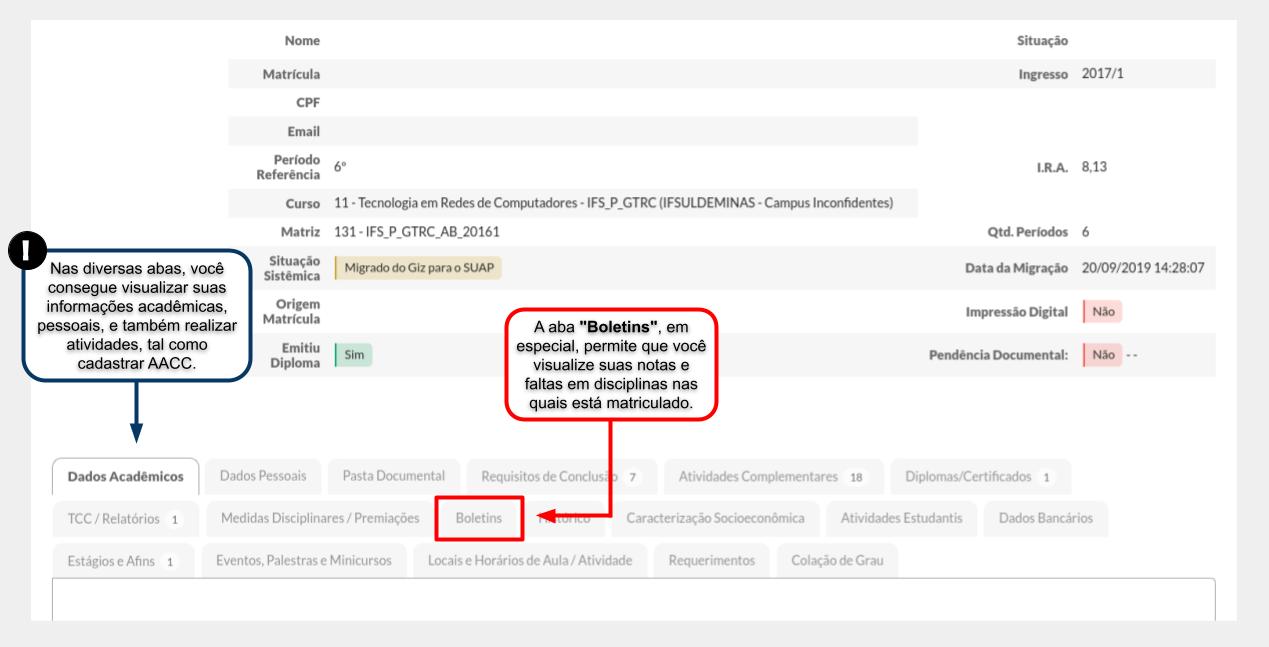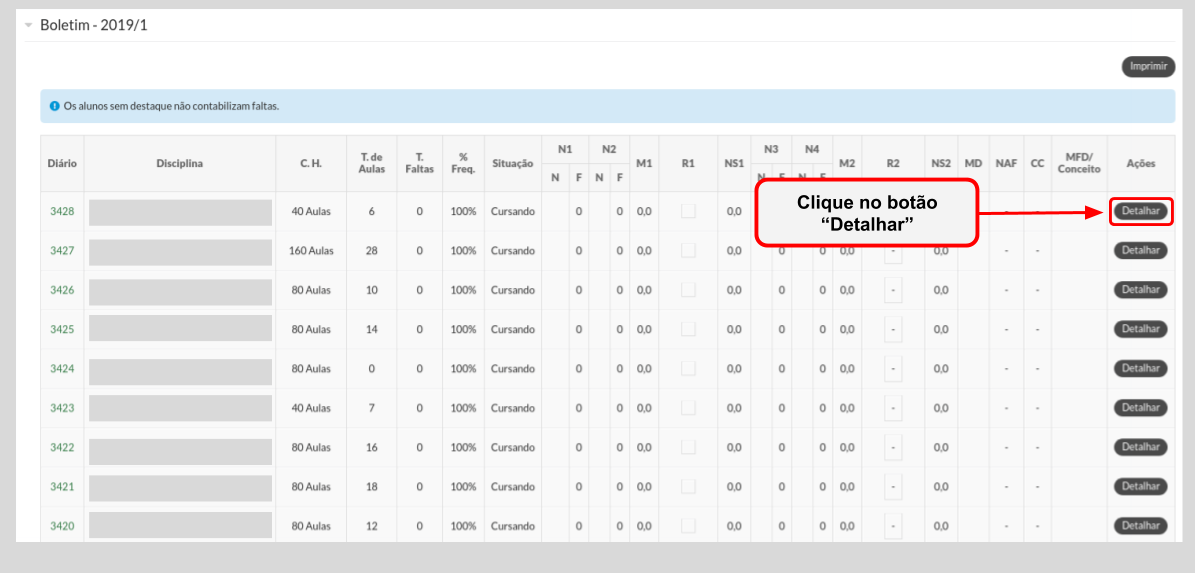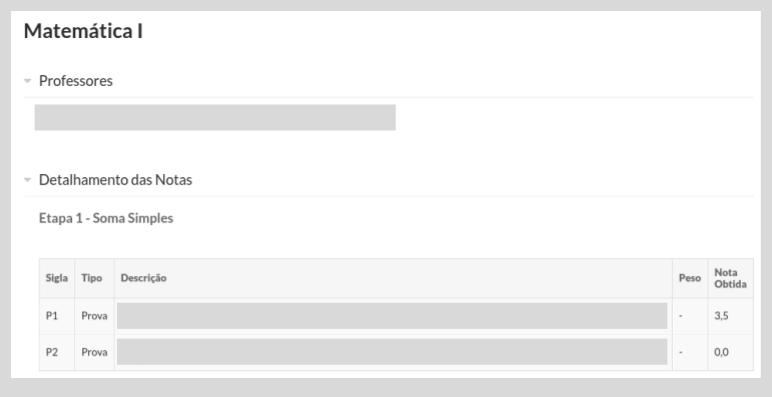Visualizar Notas, Faltas e Demais Informações Acadêmicas - SUAP EDU: mudanças entre as edições
Sem resumo de edição |
|||
| (10 revisões intermediárias por 3 usuários não estão sendo mostradas) | |||
| Linha 1: | Linha 1: | ||
== Considerações Iniciais == | == Considerações Iniciais == | ||
<div style="border: 2px solid #d6d2c5; background-color: #f9f4e6; padding: 1em; font-size: 16px;"> | <div style="border: 2px solid #d6d2c5; background-color: #f9f4e6; padding: 1em; font-size: 16px;"> | ||
<p>Esse tutorial orienta como visualizar notas, faltas e demais informações | <p>Esse tutorial orienta como visualizar notas, faltas e demais informações acadêmicas no SUAP EDU.</p> | ||
</div> | </div> | ||
| Linha 24: | Linha 24: | ||
<tr> | <tr> | ||
<td valign="top" align='center'> | <td valign="top" align='center'> | ||
[[Arquivo: | <div class="res-img"> | ||
[[Arquivo:ImagemDadosdoAluno1.jpg]] | |||
</div> | |||
</td> | </td> | ||
</tr> | </tr> | ||
</table> | </table> | ||
== Visualizando Informações Acadêmicas == | == Visualizando Informações Acadêmicas == | ||
<div style="border: 2px solid #d6d2c5; background-color: #f9f4e6; padding: 1em; font-size: 16px;"> | <div style="border: 2px solid #d6d2c5; background-color: #f9f4e6; padding: 1em; font-size: 16px;"> | ||
<p>Em seguida será aberta uma tela com diversas informações e para visualizar alguma | <p>Em seguida será aberta uma tela com diversas informações e para visualizar alguma informação, basta acessar a aba que desejar.</p> | ||
<p><u><b>Informação:</b></u> Alunos que foram migrados do Giz para o SUAP tiveram apenas seus históricos migrados, ou seja, para visualizar seus boletins antes de 2019 é necessário consultar o WebGiz ou conferir o Histórico do SUAP EDU.</p> | <p><u><b>Informação:</b></u> Alunos que foram migrados do Giz para o SUAP tiveram apenas seus históricos migrados, ou seja, para visualizar seus boletins antes de 2019 é necessário consultar o WebGiz ou conferir o Histórico do SUAP EDU.</p> | ||
<p>Para visualizar seu Boletim, selecione a aba <b>"Boletim"</b> e em seguida clique no botão <b>"Detalhar"</b> para ver os lançamentos da disciplina como ilustrado nas <b>Figuras 2, 3 e 4</b> respectivamente:</p> | |||
</div> | </div> | ||
| Linha 45: | Linha 46: | ||
<tr> | <tr> | ||
<td valign="top" align='center'> | <td valign="top" align='center'> | ||
[[Arquivo:Visualizar | <div class="res-img"> | ||
[[Arquivo:ImagemDadosdoAluno2.jpg]] | |||
</div> | |||
</td> | |||
</tr> | |||
</table> | |||
<table border='0' style="width:100%;"> | |||
<tr> | |||
<td valign="top" align='center'> | |||
<b>Figura 3:</b> Clicar no botão "Detalhar". | |||
</td> | |||
</tr> | |||
<tr> | |||
<td valign="top" align='center'> | |||
<div class="res-img"> | |||
[[Arquivo:Clicar_aba_boletim.png]] | |||
</div> | |||
</td> | |||
</tr> | |||
</table> | |||
<table border='0' style="width:100%;"> | |||
<tr> | |||
<td valign="top" align='center'> | |||
<b>Figura 4:</b> Visualizar lançamentos da disciplina. | |||
</td> | |||
</tr> | |||
<tr> | |||
<td valign="top" align='center'> | |||
<div class="res-img"> | |||
[[Arquivo:Clicar_botao_Detalhar.png]] | |||
</div> | |||
</td> | </td> | ||
</tr> | </tr> | ||
</table> | </table> | ||
Edição atual tal como às 12h29min de 4 de janeiro de 2024
Considerações Iniciais
Esse tutorial orienta como visualizar notas, faltas e demais informações acadêmicas no SUAP EDU.
Acessando o SUAP EDU
Primeiro é necessário acessar o SUAP EDU e fazer login nele. Caso não saiba como fazer login, clique aqui e acesse o tutorial contendo as orientações.
Para acessar a tela "Dados do Aluno", siga as instruções abaixo e observe a Figura 1:
1. Clique no menu "Ensino";
2. Selecione o item "Dados do Aluno";
|
Figura 1: Acessando o menu Ensino. |
Visualizando Informações Acadêmicas
Em seguida será aberta uma tela com diversas informações e para visualizar alguma informação, basta acessar a aba que desejar.
Informação: Alunos que foram migrados do Giz para o SUAP tiveram apenas seus históricos migrados, ou seja, para visualizar seus boletins antes de 2019 é necessário consultar o WebGiz ou conferir o Histórico do SUAP EDU.
Para visualizar seu Boletim, selecione a aba "Boletim" e em seguida clique no botão "Detalhar" para ver os lançamentos da disciplina como ilustrado nas Figuras 2, 3 e 4 respectivamente:
|
Figura 2: Visualizando Informações Acadêmicas. |
|
Figura 3: Clicar no botão "Detalhar". |
|
Figura 4: Visualizar lançamentos da disciplina. |